


Windows 7系统中自带虚拟内存功能,当我们物理内存不足,导致游戏或软件卡顿时,它可以扩展计算机的可用内存空间,并提高系统的性能和稳定性。通过将部分硬盘空间用作虚拟内存,系统可以更好地处理大型程序和多任务操作。在本文中,我们将详细介绍如何在Windows 7系统中正确设置虚拟内存,以获得最佳的系统性能和资源管理。
win7的虚拟内存的设置方法:
1、首先,右键点击计算机图标,然后选择"属性"。
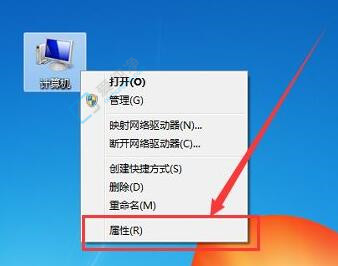
2、接着,在左侧菜单栏中点击"高级系统设置"。
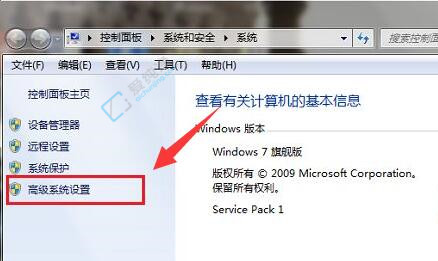
3、然后,在弹出的对话框中,点击"高级"选项卡下的"性能"区域中的"设置"按钮。
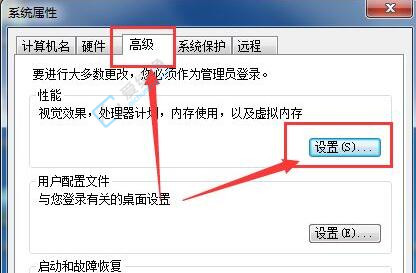
4、接下来,再次在弹出的对话框中点击"高级"选项卡下的"虚拟内存"区域中的"更改"按钮。
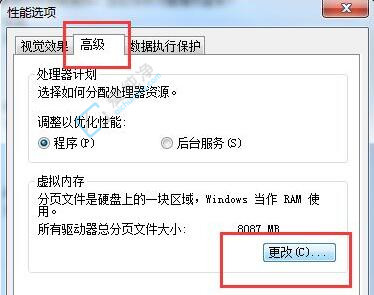
5、进入虚拟内存设置界面后,首先取消勾选"自动管理所有驱动器的分页文件大小"选项。
6、然后,勾选"自定义大小"选项,这样你就可以开始自定义设置你的虚拟内存了。一般虚拟内存可以设置为物理内存的1.5-3倍。如果是4g内存,那就是6g-12g比较合适,物理内存越大就可以设置越小。
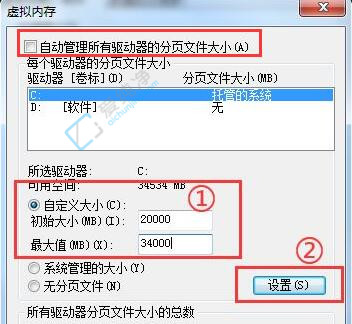
上面详细介绍了如何在Windows 7系统中设置虚拟内存。正确设置虚拟内存可以提高系统的性能和稳定性,特别是在处理大型程序和多任务操作时。请根据您的计算机配置和需求来调整虚拟内存的大小,以获得最佳的系统表现。
| 留言与评论(共有 条评论) |